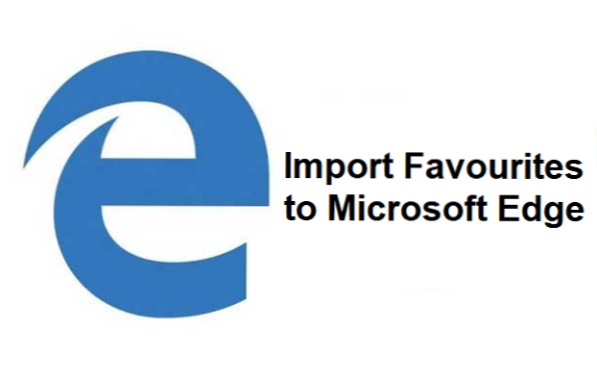
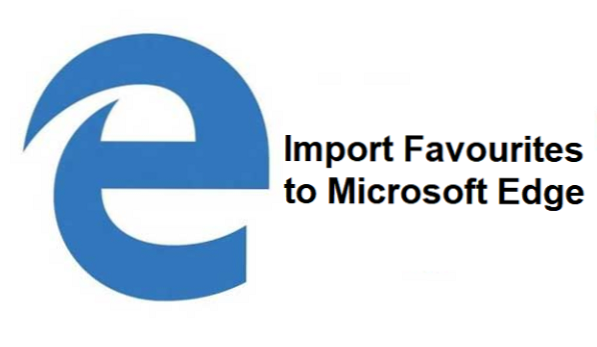
Microsoft Edge! En fantastisk webbläsare som följer med Windows 10. Det är ganska snabbt och helt kompatibelt med de flesta webbplatser. Den här artikeln kommer att lära dig hur du importerar favoriter till Microsoft Edge. Jag älskar absolut att Microsoft Edge tillåter användare att importera favoriter från andra webbläsare.
Edge är elegant, elegant och byggd för att ta på sig den moderna webben. En sak om Edge som jag älskar så mycket är dess snygga utseende. Användargränssnittet är bara så iögonfallande men ändå enkelt. Om du har använt Microsoft-kändis webbläsare skulle du hålla med mig.
En vän av mig sa en gång, ett av de många sätten att prova en webbläsare är att besöka dina favoritwebbplatser och se hur snabbt de laddas och hur bra de ser ut. Microsoft har allt du behöver i en webbläsare, från att ladda webbsidor snabbt till användningen av tillägg och många andra alternativ.
Jag skulle kunna fortsätta och prata om Microsoft Edge men det är inte riktigt det främsta syftet med den här artikeln, så jag visar dig snabbt hur du kan importera favoriter till Microsoft Edge. Om du undrar hur det här fungerar? eller vad det betyder? Jag förklarar snabbt. Microsoft-kanten har en fantastisk funktion som låter dig importera webbplatser som du ställer in som favoriter i andra webbläsare. Microsoft Edge importerar dina favoriter, surfhistorik och andra data från en annan webbläsare.
Vilka webbläsare kan du importera från?
Inte alla webbläsare stöds. För närvarande stöds bara tre webbläsare. Google Chrome, Internet Explorer och Firefox.
Så här importerar du favoriter till Microsoft Edge
1. Öppna Microsoft Edge-webbläsaren.
2. Klicka på verktygetikonen ligger längst upp till höger i din Edge-webbläsare.

3. Bläddra ner och klicka på inställningar.

4. Klicka på Importera från en annan webbläsare.

5. Markera webbläsaren som du vill importera från och klicka på Importera.

Favoriter kan också importeras som en HTML-fil. Här är vad du behöver göra för att importera favoriter till Microsoft Edge med hjälp av HTML-fil. Innan detta kan fungera måste du redan ha en HTML-fil som exporteras från en annan webbläsare.
Så här importerar du favoriter till Microsoft Edge med en HTML-fil;
- Öppna Microsoft Edge.
- Klicka på verktygsikonen.
- Bläddra ner och klicka på Inställningar
- Klicka påimportera från en annan webbläsare.
- Klicka på import från filen.
- Välj HTML-fil och klicka på Öppna för att slutföra importen.
Okej, vi har kommit till slutet av denna artikel, hoppas jag efter att ha läst den här artikeln du inte har några problem med att importera favoriter till Microsoft Edge. Glöm inte att du kan kommentera om du har några problem relaterade till den här artikeln.
Tack för att du läser.
Ofta ställda frågor och svar
F: Vilken typ av info får importeras?
EN: Info som din surfhistorik, dina sparade bokmärken och favoriter.
F: Min Firefox-webbläsare finns på en annan dator, hur importerar jag favoriter till min nya dator?
EN: Om du klickar på Firefox på fliken Importera importeras inte favoriter. Du måste ha Firefox installerat på din nya dator för att importera favoriter. Du kan dock exportera HTML-fil från Firefox och överföra HTML-filen till din nya dator innan du importerar via EDGE.
Här är några länkar relaterade till Microsoft Edge som du bör kolla in.
Så här ändrar du Microsoft Edge Search Engine
Hur man gör webbnotering med Microsoft Edge
Så här bläddrar du inPrivate i Microsoft Edge
Så här öppnar du Internet Explorer på Microsoft Edge

